如何为Excel数据批量添加单位、小数点、千位分隔符
【摘要】看到这标题很多小伙伴会质疑“直接在数字后面输入单位不就可以了吗?”,不知道大家有没有发现,若是直接输入的单位,在使用函数求和等其他
看到这标题很多小伙伴会质疑“直接在数字后面输入单位不就可以了吗?”,不知道大家有没有发现,若是直接输入的单位,在使用函数求和等其他运算,会使你无法正常使用函数计算。所以这里教大家正确批量添加数据单位!
1、数据批量添加单位
选中要添加的单位,右键,选择【设置单元格格式】-【数字】-【自定义】,选择【0】,再输入需要添加的单位即可。
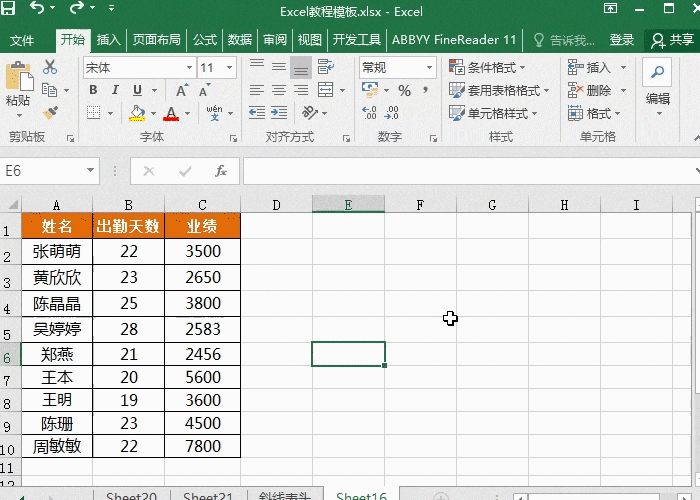 Excel数据批量添加单位、小数点、千位分隔符" alt="如何为Excel数据批量添加单位、小数点、千位分隔符"/>
Excel数据批量添加单位、小数点、千位分隔符" alt="如何为Excel数据批量添加单位、小数点、千位分隔符"/>
2、给数据添加小数点和单位
同样右键,选择【设置单元格格式】-【数字】-【自定义】,选择【0.00】,再添加自己要的单位,这样就能显示出小数点。
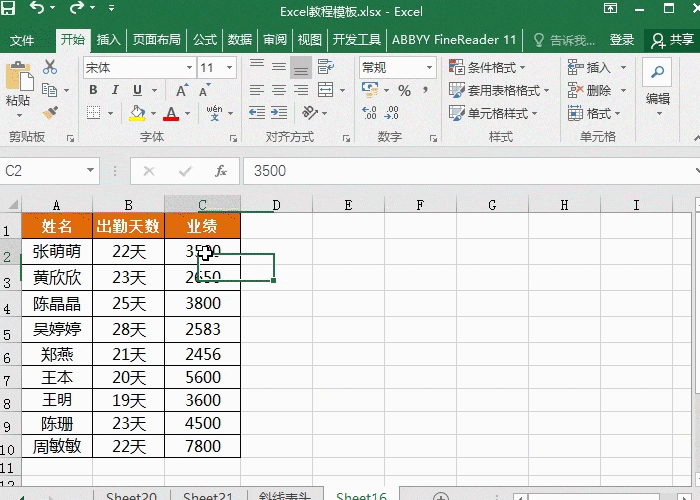
3、添加千分位分隔符和单位
在数字比较长的情况下,可以通过添加千位分隔符,更准确读取数据,按照以上同样的方式,进入【自定义】,选择【#,##0元】,这样就能显示出分隔符和单位。
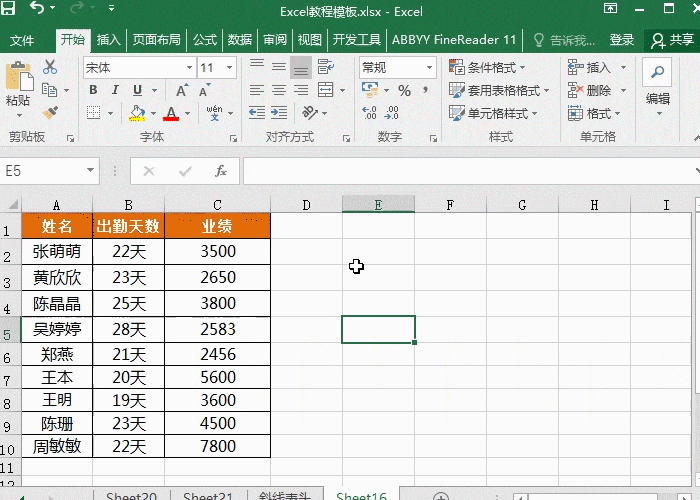
附上自定义格式代码:
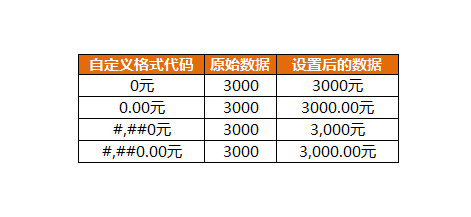
就业培训申请领取


环球青藤
官方QQ群扫描上方二维码或点击一键加群,免费领取大礼包,加群暗号:青藤。 一键加群


刷题看课 APP下载
免费直播 一键购课
代报名等人工服务











